Εξαιρετικές εφαρμογές για Invert Color Online και Offline
Ορισμένοι χρήστες θέλουν να αντιστρέψουν το χρώμα των βίντεό τους για κάποιο λόγο. Ένας από τους λόγους είναι ότι μερικοί άνθρωποι έχουν μειωμένη όραση, όπου δεν μπορούν να δουν τα πράγματα καθαρά. Επίσης, η αντιστροφή των χρωμάτων βοηθά τα άτομα με αχρωματοψία να δουν τα βίντεο καλύτερα και φανταστικά. Σε αυτήν την περίπτωση, εάν ενδιαφέρεστε να αντιστρέψετε το χρώμα των βίντεό σας, αυτό το άρθρο θα σας δώσει τις απαραίτητες πληροφορίες. Θα παρουσιάσουμε αρκετά εφαρμογές αναστροφής χρωμάτων μπορείτε να χρησιμοποιήσετε. Σε αυτήν την ανάρτηση, θα σας καθοδηγήσουμε σε μερικά από τα κορυφαία δωρεάν και επί πληρωμή προγράμματα αναπαραγωγής πολυμέσων και προγράμματα λογισμικού επεξεργασίας βίντεο που διευκολύνουν την αντιστροφή χρωμάτων στα βίντεο. Η διαδικασία δεν είναι καθόλου περίπλοκη. Λοιπόν, ας προχωρήσουμε.

ΠΕΡΙΕΧΟΜΕΝΟ ΣΕΛΙΔΑΣ
- Μέρος 1: Ορισμός της αναστροφής χρώματος
- Μέρος 2: Ο ευκολότερος τρόπος αντιστροφής χρώματος βίντεο
- Μέρος 3: 3 Εφαρμογές Invert Color που μπορείτε να δοκιμάσετε
- Μέρος 4: Πώς να αντιστρέψετε το χρώμα σε υπολογιστή χωρίς εφαρμογή τρίτου μέρους
- Μέρος 5: Συχνές ερωτήσεις σχετικά με την αντιστροφή χρωμάτων
Μέρος 1: Ορισμός της αναστροφής χρώματος
Αναστροφή χρώματος σημαίνει αλλαγή του χρώματος κάτι, όπως ένα βίντεο ή μια εικόνα. Ένα κλασικό ασπρόμαυρο φιλμ αρνητικό μετατρέπεται σε αναγνωρίσιμη εικόνα/βίντεο αναστρέφοντάς το, γεγονός που κάνει τα σκοτεινά τμήματα ανοιχτά. Για παράδειγμα, η αντιστροφή χρώματος χρησιμοποιείται επί του παρόντος κυρίως για τη δημιουργία μιας παιχνιδιάρικης αισθητικής με τη βοήθεια προγραμμάτων. Όταν αντιστρέφετε ένα ασπρόμαυρο φιλμ, τα λευκά pixel γίνονται μαύρα pixel και το αντίστροφο. Όταν αντιστρέφετε τα χρώματα σε μια ταινία, γίνεται σαφές ποιες περιοχές της λήψης είναι υπερβολικά φωτεινές ή υποεκτεθειμένες, επιτρέποντάς σας να αλλάξετε με ακρίβεια τις ρυθμίσεις Φωτεινότητα, Αντίθεση, Επισημάνσεις ή Σκιά. Επιπλέον, η εξεύρεση μιας μοναδικής προσέγγισης για την ενσωμάτωση του αρνητικού εφέ εικόνας στο βίντεό σας μπορεί να οδηγήσει σε ένα εξαιρετικό αποτέλεσμα.
Μέρος 2: Ο ευκολότερος τρόπος αντιστροφής χρώματος βίντεο

Εάν θέλετε μια ευκολότερη μέθοδο αντιστροφής χρώματος βίντεο, χρησιμοποιήστε Μετατροπέας βίντεο Vidmore. Μπορεί να σας βοηθήσει να αντιστρέψετε το χρώμα του βίντεό σας με μη αυτόματο τρόπο προσαρμόζοντας τον κορεσμό, την αντίθεση, τη φωτεινότητα και την απόχρωση του βίντεό σας. Αυτή η εφαρμογή με δυνατότητα λήψης προσφέρει μια απλή διεπαφή και απλές διαδικασίες για την επεξεργασία του βίντεό σας, η οποία είναι ιδανική για μη επαγγελματίες χρήστες. Επιπλέον, μπορείτε να αντιστρέψετε το βίντεό σας δωρεάν. Κατά την αντιστροφή του χρώματος του βίντεο, μπορείτε επίσης να αλλάξετε τον ρυθμό καρέ, τη μορφή εξόδου, την ανάλυση, τη λειτουργία ζουμ και τον κωδικοποιητή του βίντεο. Επιπλέον, αυτό το Video Converter Ultimate είναι διαθέσιμο και σε υπολογιστές Windows και Mac, καθιστώντας το προσβάσιμο σε όλους τους χρήστες. Επομένως, εάν θέλετε να απολαύσετε όλες αυτές τις δυνατότητες, πρέπει να δοκιμάσετε αυτήν την εφαρμογή αμέσως.
Μέρος 3: 3 Εφαρμογές Invert Color που μπορείτε να δοκιμάσετε
VLC Media Player
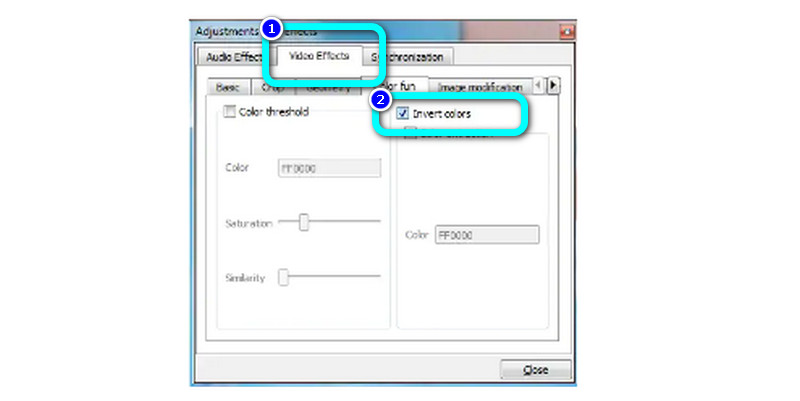
Ένα γνωστό cross-platform VLC Media Player σας επιτρέπει να κάνετε περισσότερα από την απλή παρακολούθηση βίντεο. Μπορεί επίσης να αντιστρέψει γρήγορα το χρώμα του βίντεό σας. Μπορείτε να αποκτήσετε πρόσβαση στο παράθυρο Προσαρμογές και Εφέ κάνοντας κλικ στο εικονίδιο Εμφάνιση εκτεταμένων ρυθμίσεων στη γραμμή εργαλείων του VLC δίπλα στα στοιχεία ελέγχου αναπαραγωγής. Ανάλογα με την έκδοση VLC που διαθέτετε, επιλέξτε την καρτέλα Colors ή Color Fun αφού ανοίξετε την καρτέλα Εφέ βίντεο. Το βίντεο θα αντιστραφεί αυτόματα εάν επιλεγεί το πλαίσιο ελέγχου Αντιστροφή χρωμάτων ή Άρνηση χρωμάτων. Στη συνέχεια, για να αποθηκεύσετε τις αλλαγές σας, μεταβείτε στο μενού Αρχείο και επιλέξτε την επιλογή Μετατροπή/Αποθήκευση. Μπορείτε επίσης να αποκτήσετε πρόσβαση σε αυτήν την εφαρμογή σε Windows, Mac, Linux, Android και άλλα. Με αυτόν τον τρόπο, μπορείτε να αντιστρέψετε το χρώμα του βίντεό σας. Ωστόσο, εάν θέλετε να αντιστρέψετε μόνο κάποιο μέρος του βίντεο, πρέπει πρώτα να το κόψετε γιατί το VLC μπορεί να αναστρέψει μόνο ολόκληρο το βίντεο.
FlexClip
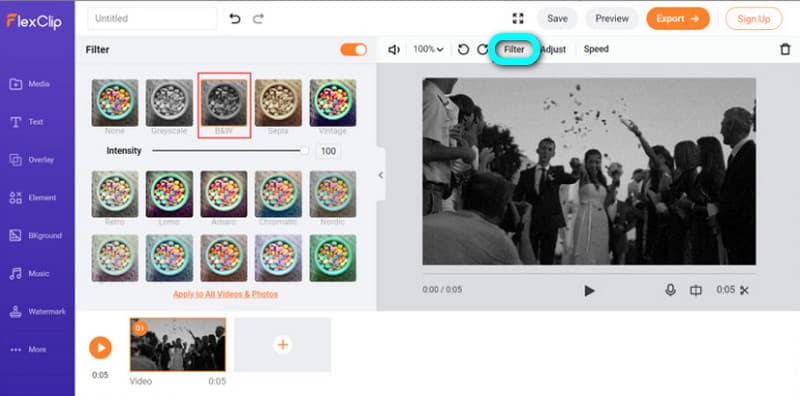
Ένα εύκολο στην κατανόηση διαδικτυακό εργαλείο επεξεργασίας βίντεο που μπορείτε να χρησιμοποιήσετε είναι FlexClip. Μπορεί να αναστρέψει το χρώμα στο διαδίκτυο. Αυτό το λογισμικό προσφέρει πολλές επιλογές για την αλλαγή βίντεο. Η χρήση μιας ποικιλίας φίλτρων μπορεί να αντιστρέψει εύκολα το χρώμα του βίντεο. Επιπλέον, οι χρήστες μπορούν να διαιρούν, να περικόπτουν, να προσθέτουν κείμενο και να τροποποιούν το χρώμα των βίντεο με αυτές τις εφαρμογές, μεταξύ άλλων λειτουργιών. Επιπλέον, αυτό το πρόγραμμα έχει πολλά ενσωματωμένα εφέ φίλτρου, συμπεριλαμβανομένου ενός ασπρόμαυρου φίλτρου. Η εφαρμογή αυτού του είδους εφέ θα κάνει το βίντεό σας να φαίνεται ως ένα θετικό μονόχρωμο βίντεο εικόνας. Επίσης, διαθέτει διαισθητική διεπαφή και εύκολα βήματα, καθιστώντας το πιο κατάλληλο για όλους τους χρήστες. Ωστόσο, η χρήση της δωρεάν έκδοσης μπορεί να παράγει μόνο ανάλυση βίντεο 480p. Πρέπει να αγοράσετε ένα πρόγραμμα συνδρομής εάν θέλετε υψηλότερη ανάλυση.
Final Cut Pro
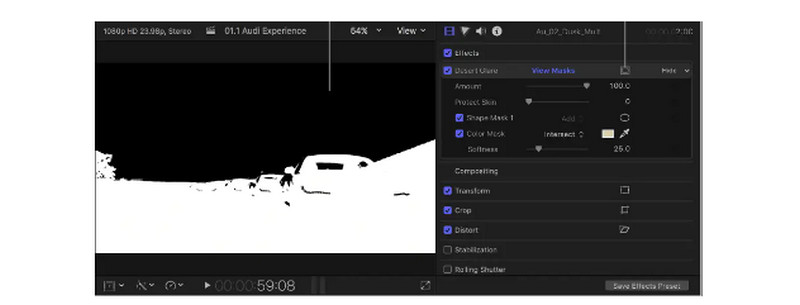
Χρησιμοποιώντας Final Cut Pro είναι μια πρόσθετη μέθοδος για την αναστροφή χρώματος βίντεο. Απλώς επιλέξτε Αντιστροφή από το υπομενού Κανάλι κάνοντας κλικ στο στοιχείο μενού Κανάλι κάτω από το μενού Φίλτρα βίντεο. Μπορείτε να δοκιμάσετε να αναζητήσετε το εφέ Invert στο πρόγραμμα περιήγησης Εφέ στο Final Cut ως εναλλακτική λύση. Επιπλέον, καθώς μπορείτε να αναστρέψετε οποιαδήποτε μάσκα εφαρμόζετε πάνω από το υλικό που επεξεργάζεστε, μπορείτε να χρησιμοποιήσετε μάσκες για να προσομοιώσετε την εμφάνιση ενός συγκεκριμένου είδους φιλμ, όπως αρνητικά 35 mm ή 16 mm. Ο τύπος του εφέ που σκοπεύετε να δημιουργήσετε θα καθορίσει τον τρόπο αντιστροφής των χρωμάτων που χρησιμοποιείτε στο Final Cut Pro, καθώς η αναπαραγωγή της νυχτερινής όρασης είναι κάπως διαφορετική από την προσομοίωση της εμφάνισης των αρνητικών ταινιών.
Μέρος 4: Πώς να αντιστρέψετε το χρώμα σε υπολογιστή χωρίς εφαρμογή τρίτου μέρους
Σε αυτό το μέρος, θα δείτε τους συνήθεις τρόπους αντιστροφής χρώματος στον υπολογιστή σας.
Χρησιμοποιήστε μεγεθυντικό φακό ως χρωματικό μετατροπέα
Βήμα 1: Κράτα το Windows + S κουμπί στο πληκτρολόγιό σας για να προχωρήσετε στο πλαίσιο αναζήτησης. Στη συνέχεια, πληκτρολογήστε Μεγεθυντικός φακός.
Βήμα 2: Κάντε κλικ στο Σύνθεση σύμβολο από την καρτέλα Μεγεθυντικός φακός. Στη συνέχεια, μετακινηθείτε προς τα κάτω και ελέγξτε το Αναστρέψτε το χρώμα επιλογή.
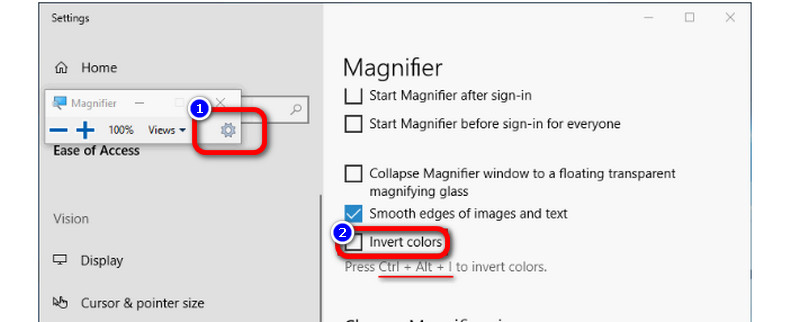
Συμβουλές
- Εάν θέλετε να απενεργοποιήσετε το ανεστραμμένο χρώμα, πατήστε το κουμπί Ctrl + Alt + I στο πληκτρολόγιό σας.
- Μπορείτε επίσης να κλείσετε τον Μεγεθυντικό φακό για να απενεργοποιήσετε το ανεστραμμένο χρώμα.
Αντιστροφή χρώματος χρησιμοποιώντας φίλτρο χρώματος
Βήμα 1: Μεταβείτε στο Σύνθεση εφαρμογή και αναζητήστε το Φίλτρο χρώματος λειτουργία.
Βήμα 2: Στη συνέχεια, ενεργοποιήστε την επιλογή φίλτρου χρώματος. Περιμένετε ένα δευτερόλεπτο και θα δείτε ότι η οθόνη σας θα μετατραπεί σε σκοτεινή λειτουργία.
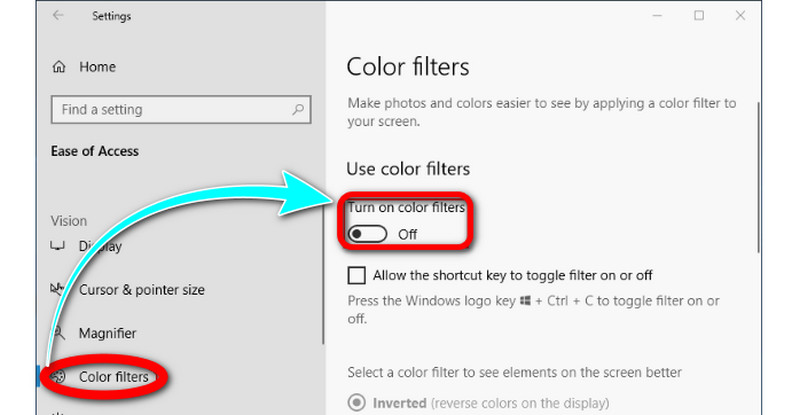
Μέρος 5: Συχνές ερωτήσεις σχετικά με την αντιστροφή χρωμάτων
1. Πώς να αντιστρέψετε το χρώμα στο iPhone;
Εκκινήστε τις Ρυθμίσεις. Επιλέξτε Έξυπνη αναστροφή ή Κλασική αναστροφή στην περιοχή Γενικά > Προσβασιμότητα > Εμφάνιση καταλυμάτων και, στη συνέχεια, πατήστε Αντιστροφή χρωμάτων. Στη συνέχεια, τα χρώματα της οθόνης αλλάζουν αμέσως. Ακολουθήστε τα παραπάνω βήματα για να αντιστρέψετε τη ρύθμιση ανεστραμμένου χρώματος σε ένα iPhone και να επαναφέρετε τα χρώματα στις προεπιλεγμένες τιμές τους. Για να απενεργοποιήσετε τη λειτουργία και να επαναφέρετε τα χρώματα της συσκευής στην προεπιλεγμένη τους κατάσταση, πατήστε ξανά την επιλογή αντιστροφής.
2. Η αναστροφή είναι ίδια με τη σκοτεινή λειτουργία;
Ναι είναι. Ορισμένα λειτουργικά συστήματα και εφαρμογές έχουν μια λειτουργία που ονομάζεται «σκοτεινή λειτουργία» που αλλάζει τα προεπιλεγμένα φωτεινά χρώματα της διεπαφής χρήστη για πιο σκούρα. Αυτές οι σκούρες αποχρώσεις είναι πιο κατάλληλες για χρήση τη νύχτα και για την πρόληψη της καταπόνησης των ματιών. Ο χρήστης μπορεί να αλλάξει χειροκίνητα την απόχρωση ή να το κάνει αυτόματα, ανάλογα με το φως του περιβάλλοντος ή την ώρα της ημέρας.
3. Ποιες είναι οι προτιμώμενες μέθοδοι για την αναστροφή χρώματος βίντεο;
Η ιδιαίτερα συνιστώμενη μέθοδος για την αντιστροφή χρωμάτων βίντεο είναι η χρήση του Vidmore Video Converter. Σας επιτρέπει να αντιστρέφετε το χρώμα του βίντεο αλλάζοντας τη φωτεινότητα, τον κορεσμό, την αντίθεση και την απόχρωση του βίντεο. Με αυτόν τον τρόπο, η αναστροφή του χρώματος του βίντεό σας είναι εύκολη.
συμπέρασμα
Υπάρχουν πολλοί τρόποι για να αντιστροφή χρώματος βίντεο online και offline. Αλλά αν θέλετε έναν ευκολότερο τρόπο αντιστροφής χρώματος, σας συνιστούμε να χρησιμοποιήσετε Μετατροπέας βίντεο Vidmore.


